Spis treści
Czytasz teraz:
Pamięć cache – co to jest pamięć podręczna?
Zamknij
Pamięć podręczna to szeroki termin, mogący odnosić się do procesora, twardego dysku, systemu plików lub przeglądarki internetowej. Z perspektywy osoby pracującej w marketingu czy web developmencie, najistotniejsza jest oczywiście ta ostatnia – to z cache przeglądarki mamy do czynienia właściwie na co dzień w pracy. Z pamięcią podręczną bezpośredni kontakt mamy jednak tak naprawdę wszyscy podczas przeglądania zasobów internetu – nieważne, czy to poranna prasówka po serwisach informacyjnych, research do pracy magisterskiej czy relacja Pay-per-view z weekendowej gali bokserskiej.
Pamięć podręczna przeglądarki – do czego służy pamięć cache?
Pamięć cache w przeglądarce odpowiedzialna jest za przechowywanie różnych elementów stron internetowych – obrazów, plików JavaScript itp. Dzięki tej opcji po ponownym wejściu na daną stronę przeglądarka nie musi znowu wczytywać całej zawartości od zera, a może odwołać się do plików zapisanych właśnie w cache. Znacząco przyspiesza to korzystanie z internetu, zwłaszcza z witryn odwiedzanych regularnie.
Pamięć podręczna przeglądarki potrafi jednak czasem zrobić drobnego psikusa. Wprowadzamy na stronie zmiany, zapisujemy je, a po odświeżeniu wciąż widzimy poprzednią wersję. Zazwyczaj pomaga magiczna kombinacja klawiszy ctrl + F5, która czyści pamięć podręczną dla danej strony i odświeża ją “na twardo”.
Osobną kwestią jest pamięć podręczna serwera – jeżeli ustawione jest odświeżanie cache np. co 24 godziny, zmiany w contencie mogą pojawić się dopiero po wyczyszczeniu serwerowej pamięci cache – a do tego momentu CMS będzie wyświetlać poprzednią wersję strony.
(Dalszą część artykułu znajdziesz pod formularzem)
Wypełnij formularz i odbierz wycenę
Zapoznamy się z Twoim biznesem i przygotujemy indywidualną ofertę cenową na optymalny dla Ciebie mix marketingowy. Zupełnie za darmo.
Administratorem Twoich danych osobowych jest Verseo spółka z ograniczoną odpowiedzialnością z siedzibą w Poznaniu, przy ul. Węglowej 1/3.
O Verseo
Siedziba Spółki znajduje się w Poznaniu. Spółka jest wpisana do rejestru przedsiębiorców prowadzonego przez Sąd Rejonowy Poznań – Nowe Miasto i Wilda w Poznaniu, Wydział VIII Gospodarczy Krajowego Rejestru Sądowego pod numerem KRS: 0000910174, NIP: 7773257986. Możesz skontaktować się z nami listownie na podany wyżej adres lub e-mailem na adres: ochronadanych@verseo.pl
Masz prawo do:
- dostępu do swoich danych,
- sprostowania swoich danych,
- żądania usunięcia danych,
- ograniczenia przetwarzania,
- wniesienia sprzeciwu co do przetwarzania danych osobowych,
- przenoszenia danych osobowych,
- cofnięcia zgody.
Jeśli uważasz, że przetwarzamy Twoje dane niezgodnie z wymogami prawnymi masz prawo wnieść skargę do organu nadzorczego – Prezesa Urzędu Ochrony Danych Osobowych.
Twoje dane przetwarzamy w celu:
- obsługi Twojego zapytania, na podstawie art. 6 ust. 1 lit. b ogólnego rozporządzenia o ochronie danych osobowych (RODO);
- marketingowym polegającym na promocji naszych towarów i usług oraz nas samych w związku z udzieloną przez Ciebie zgodą, na podstawie art. 6 ust. 1 lit. a RODO;
- zabezpieczenia lub dochodzenia ewentualnych roszczeń w związku z naszym uzasadnionym interesem, na podstawie art. 6 ust. 1 lit. f. RODO.
Podanie przez Ciebie danych jest dobrowolne. Przy czym, bez ich podania nie będziesz mógł wysłać wiadomości do nas, a my nie będziemy mogli Tobie udzielić odpowiedzieć.
Twoje dane możemy przekazywać zaufanym odbiorcom:
- dostawcom narzędzi do: analityki ruchu na stronie, wysyłki informacji marketingowych.
- podmiotom zajmującym się hostingiem (przechowywaniem) strony oraz danych osobowych.
Twoje dane będziemy przetwarzać przez czas:
- niezbędny do zrealizowania określonego celu, w którym zostały zebrane, a po jego upływie przez okres niezbędny do zabezpieczenia lub dochodzenia ewentualnych roszczeń
- w przypadku przetwarzanie danych na podstawie zgody do czasu jej odwołania. Odwołanie przez Ciebie zgody nie wpływa na zgodność z prawem przetwarzania przed wycofaniem zgody.
Nie przetwarzamy danych osobowych w sposób, który wiązałby się z podejmowaniem wyłącznie zautomatyzowanych decyzji co do Twojej osoby. Więcej informacji dotyczących przetwarzania danych osobowych zawarliśmy w Polityce prywatności.
Pamięć cache silników wyszukiwania
Co ciekawe, możemy przeglądać strony zapisane w pamięci podręcznej Google i innych silników, takich jak Bing. Po wpisaniu bezpośrednio w polu wyszukiwania cache:http://verseo.pl naszym oczom ukaże się aktualna kopia strony zapisana w pamięci cache Google – w tym przypadku zrobiona kilka dni temu. Oczywiście można wpisać po operatorze dowolny adres internetowy.
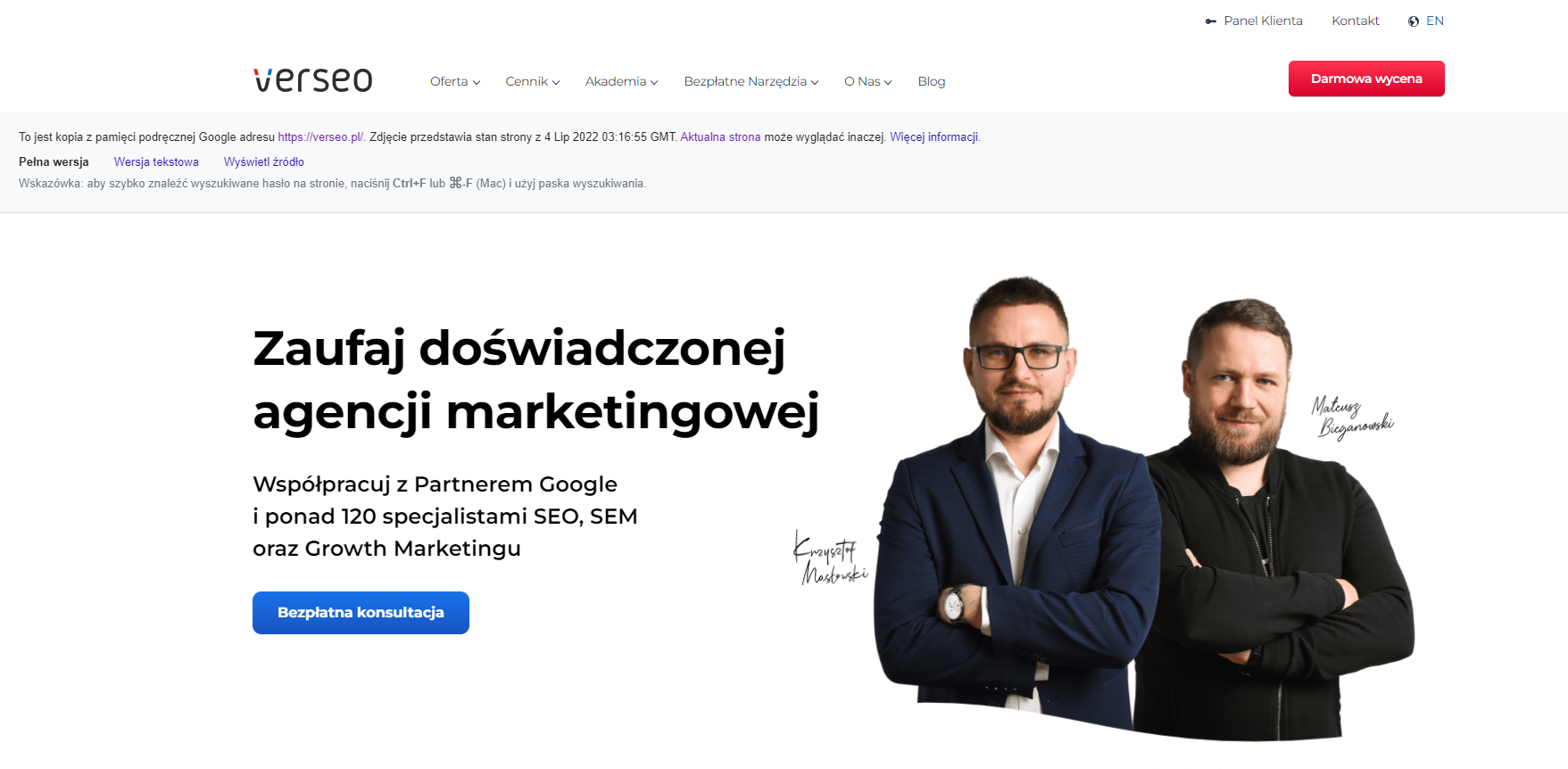
W Bingu w wynikach wyszukiwania wystarczy kliknąć strzałkę po prawej stronie adresu strony – po wejściu w „zbuforowano” możemy zobaczyć kopię zapisaną przez silnik Binga.
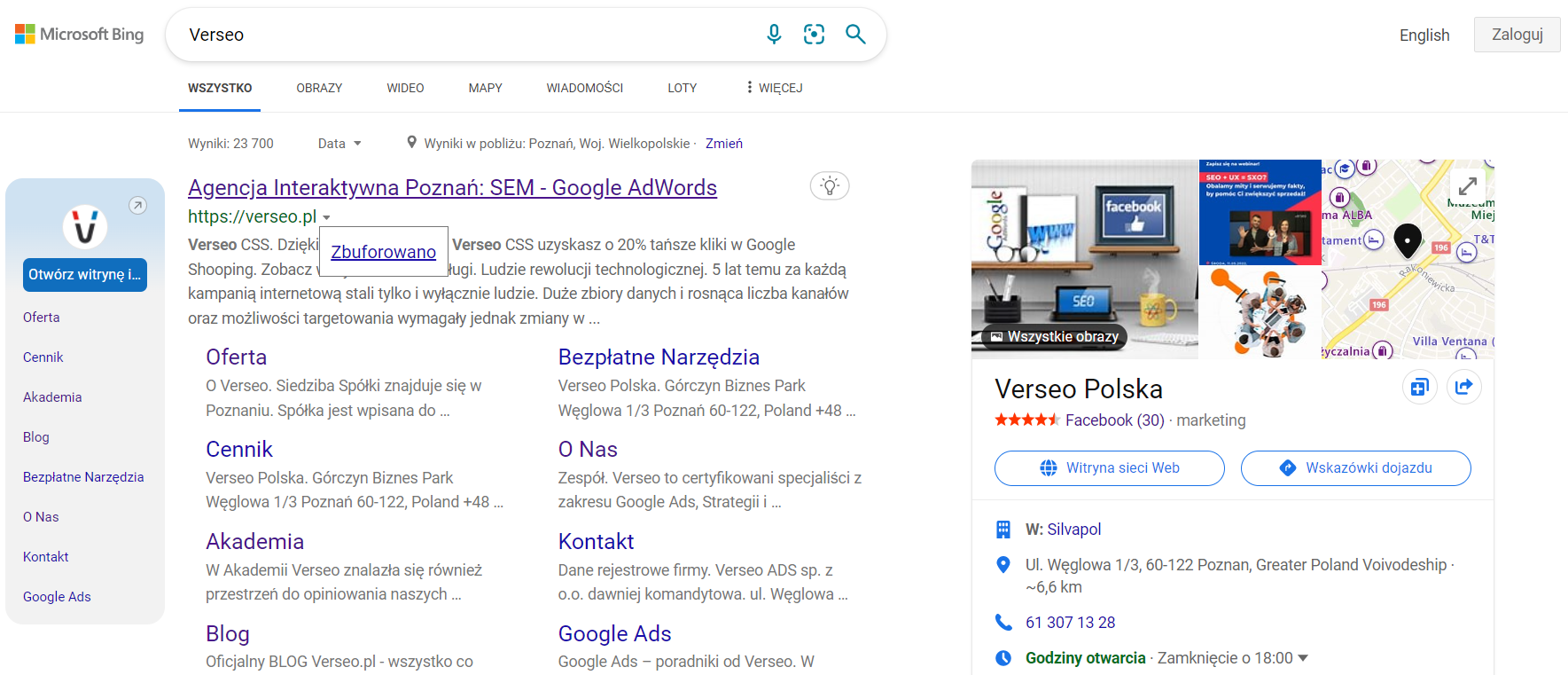
Dobrze wiedzieć…
Cache Google i innych silników może przydać się np. w dziennikarstwie lub podczas niektórych sporów (zwłaszcza dotykających e-commerce i internetowych ofert), by udowodnić i udokumentować, że na stronie przeprowadzone zostały zmiany.
Z perspektywy pozycjonera wiedza o częstotliwości cache’owania strony (czyli de facto odwiedzania jej przez crawlery wyszukiwarek) jest bardzo istotna. Im częściej bot indeksuje daną witrynę, tym w teorii lepiej dla pozycji w wynikach wyszukiwania – oznacza to bowiem, że crawler uznaje stronę za często aktualizowaną i wartą zainteresowania.
Jak wyczyścić pamięć podręczną w przeglądarce internetowej?
Poniżej przedstawiamy sposoby na wyczyszczenie pamięci podręcznej cache w najpopularniejszych przeglądarkach.
Czyszczenie pamięci cache w przeglądarce Google Chrome
W prawym górnym rogu kliknij 3 kropki otwierające menu opcji.
Ustawienia → prywatność i bezpieczeństwo → Wyczyść dane przeglądania → Obrazy i pliki zapisane w pamięci podręcznej.
Możesz też wpisać w pasku adresu: chrome://settings/clearBrowserData
U góry okienka możesz wybrać zakres czasowy usuwanych danych. Przed usunięciem cache zobaczysz estymację, ile pamięci uda się dzięki temu odzyskać.
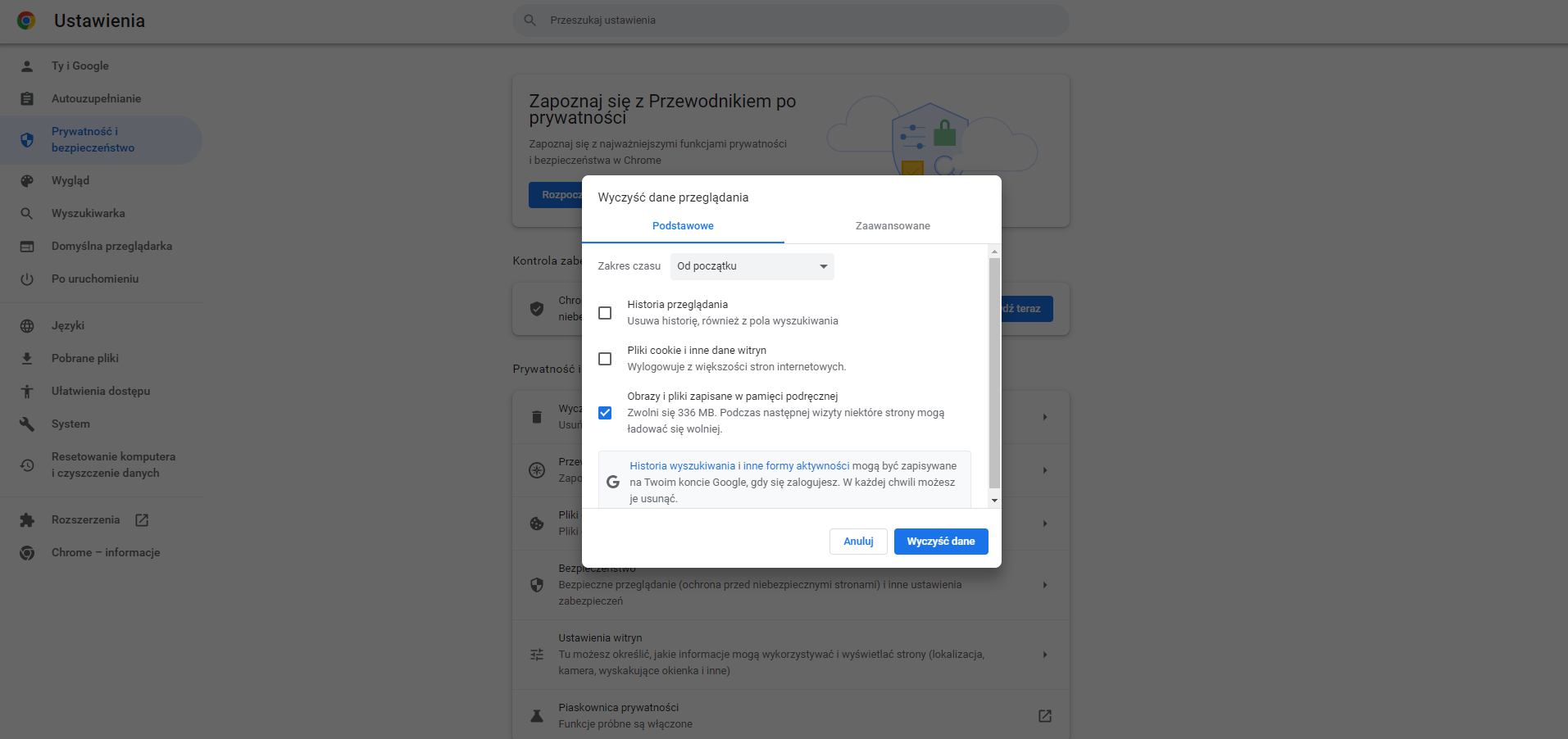
Czyszczenie pamięci cache w przeglądarce Mozilla Firefox
Ustawienia → prywatność i bezpieczeństwo → sekcja Historia → Wyczyść historię → Pamięć podręczna.
U góry okienka możesz wybrać zakres czasowy usuwanych danych – np. z ostatniej godziny, ostatniego tygodnia czy od początku korzystania z danej przeglądarki.
Możesz również wpisać about:preferences#privacy w pasku adresu – automatycznie otworzy się panel ustawień z aktywną zakładką dotycząca prywatności przeglądania.
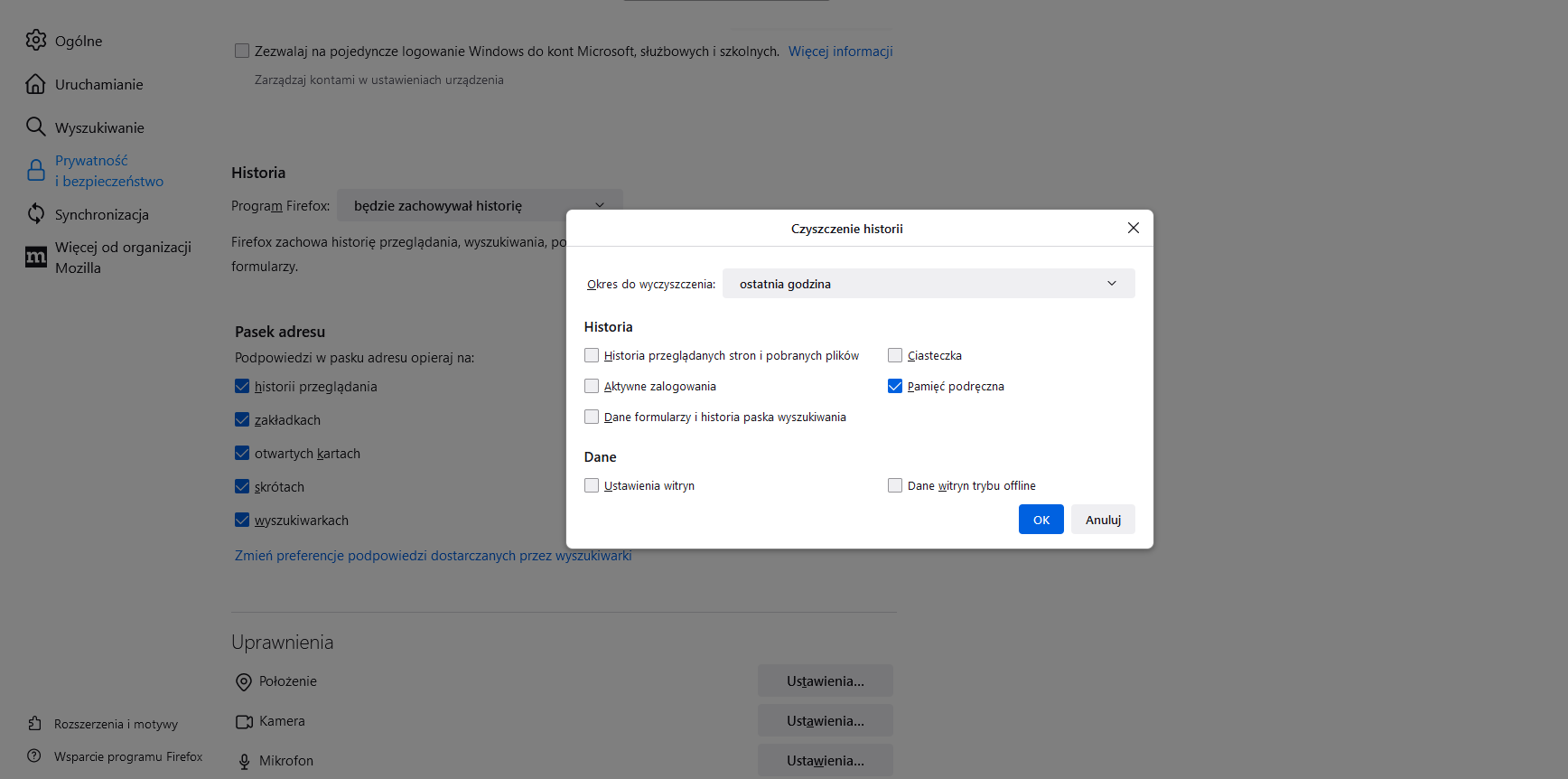
Czyszczenie pamięci cache w przeglądarce Microsoft Edge
Aby usunąć cache w przeglądarce Microsoft Edge, w prawym górnym rogu kliknij 3 kropki otwierające menu opcji.
Wejdź w ustawienia, następnie “Prywatność, wyszukiwanie i usługi” (lub wpisz w pasku adresu edge://settings/privacy)
Wyczyść dane przeglądania → Wybierz, co chcesz wyczyścić → Buforowane obrazy i pliki.
Zobaczysz również estymację, ile pamięci zwolni się po wyczyszczeniu cache.
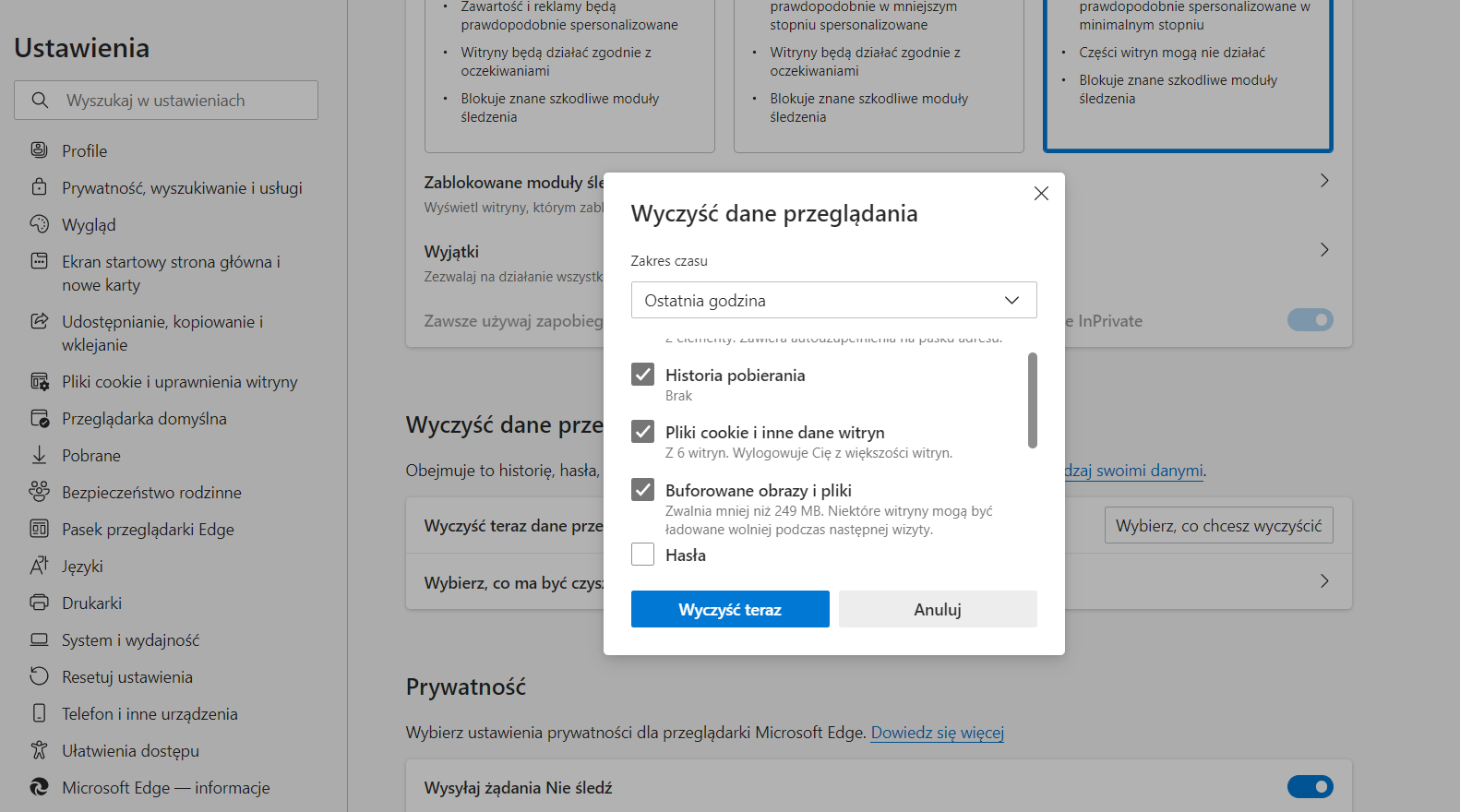

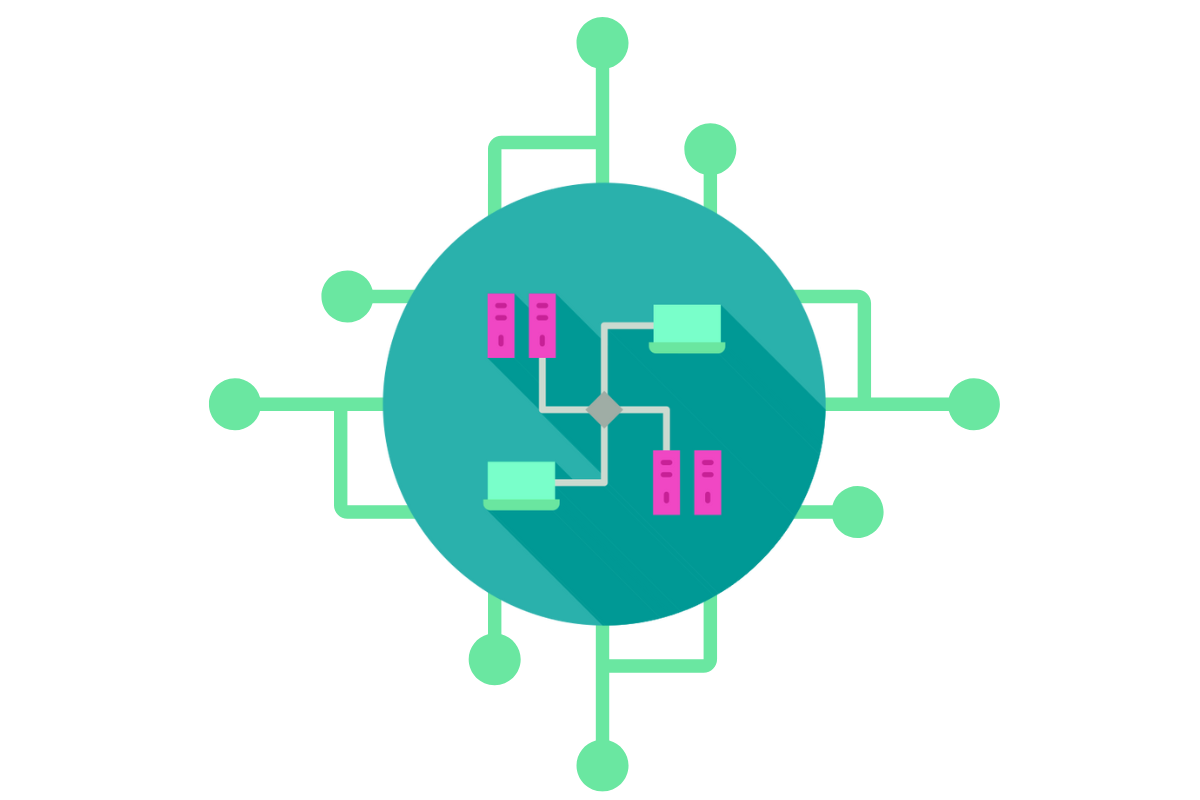


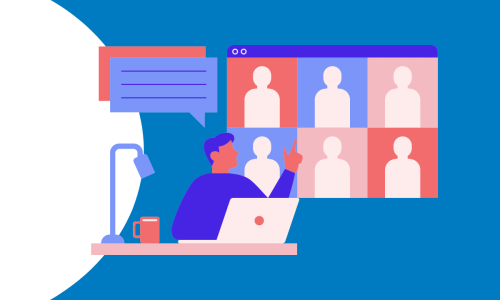


Bądź pierwszym który napisze komentarz.